Siapa sih yang tidak kenal dengan nama Awkarin? Bagi para pengguna IG atau Instagram pasti sudah kenal dengan nama Awkarin yaitu selebgram Instagram. Baru-baru ini selebgram Awkarin tersebut ramai dibicarakan dengan foto yang dia upload ke instagram yaitu dengan merubah background fotonya. Hingga akhirnya banyak sekali yang ingin membuatnya namun banyak yang kurang paham caranya. Sebetulnya sangat gampang bahkan dengan menggunakan aplikasi edit foto yang disediakan untuk androidpun bisa, akan tetapi hasilnya akan lebih memuaskan jika menggunakan photoshop. Bagi para pengguna Instagram yang ingin mencobanya, berikut tutorialnya dengan menggunakan aplikasi Photoshop :
Langkah Pertama :
Buka aplikasi Photoshop, kemudian masukan foto yang akan di ganti background-nya.
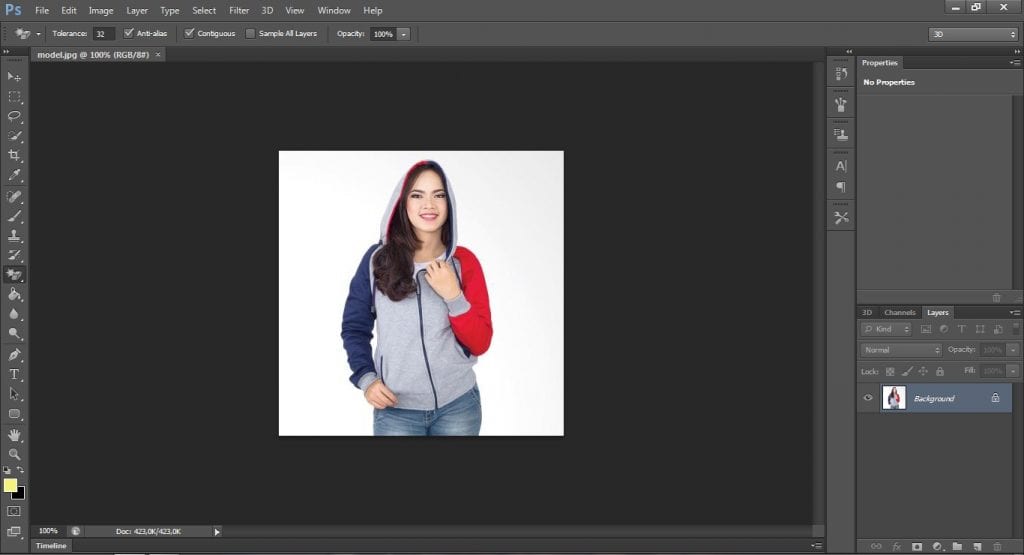
Langkah Kedua :
Pilih bagian background dengan menggunakan Pen Tool atau Quick Selection Tool, tergantung yang mana yang lebih gampang untuk dipakai.
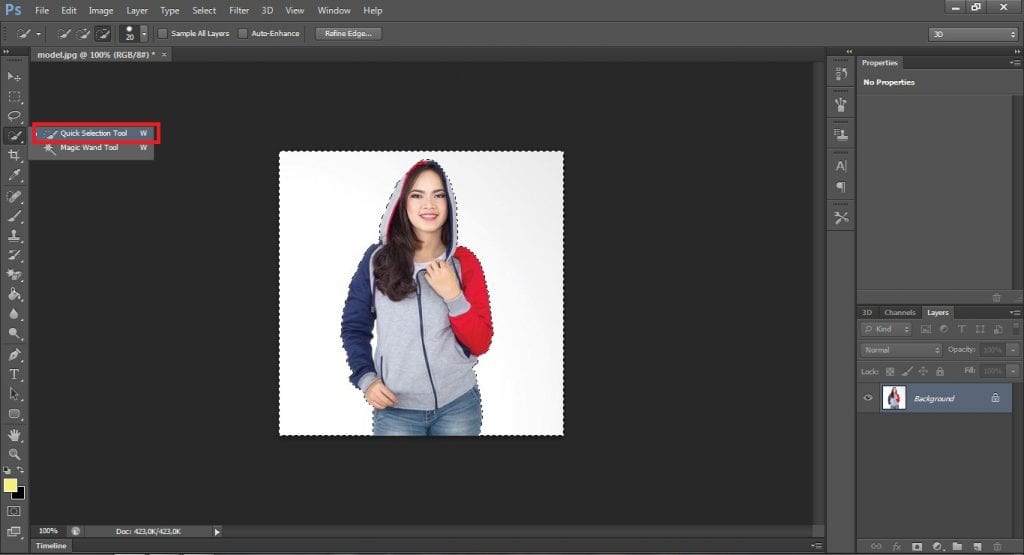
Langkah Ketiga :
Setelah bagian background telah terseleksi, kemudian hapus bagian background tersebut dengan menggunakan erase tool.
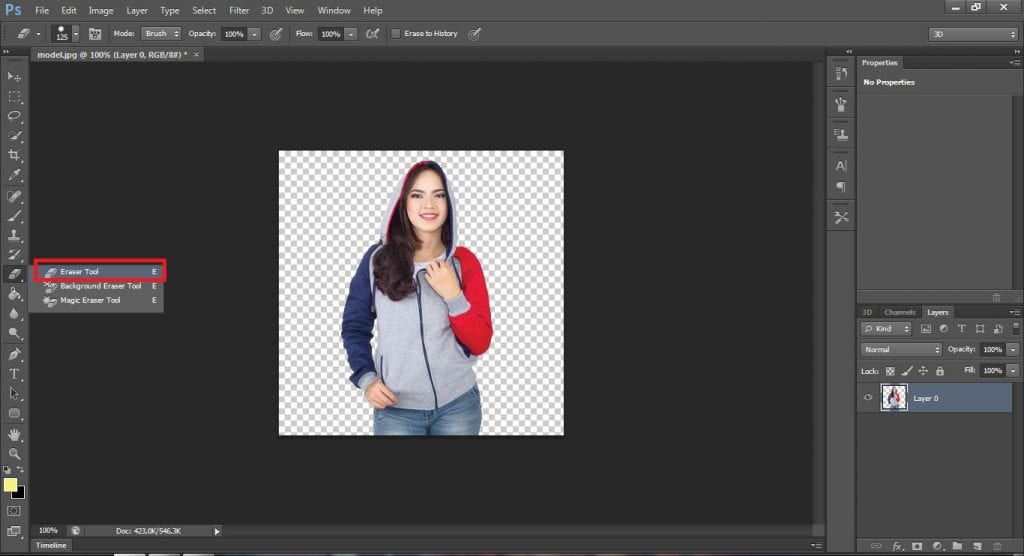
Langkah Keempat :
Cari atau Download background ala Awkarin di Goole yang sudah banyak disediakan kemudian pilih yang ingin dipakai
seperti contohnya background berikut :

kemudian masukan kedalam Photoshop dan satukan dengan foto yang telah dihapus backgroundnya
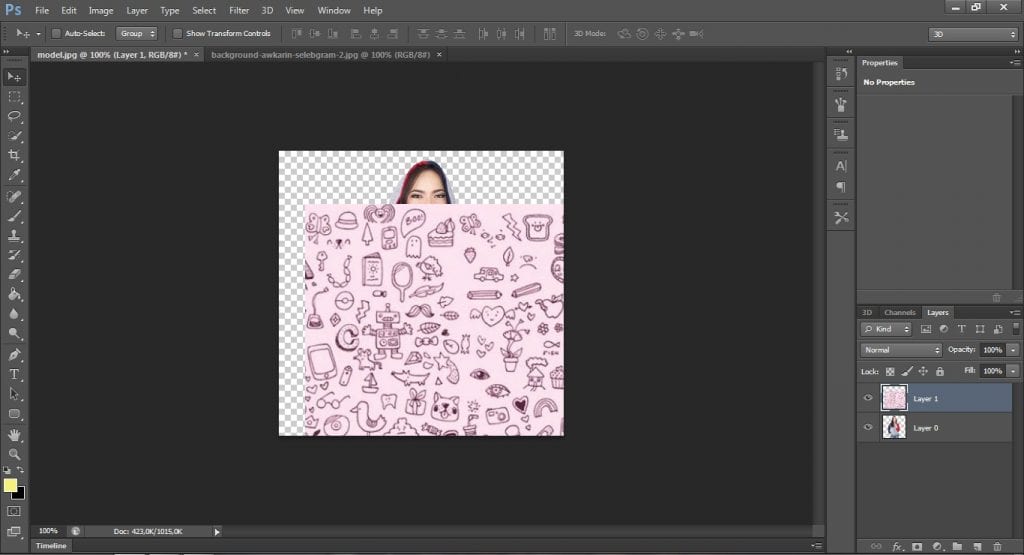
Langkah Kelima :
Atur posisi background tersebut, setelah dirasa sudah pas pindahkan layer background kebawah foto model
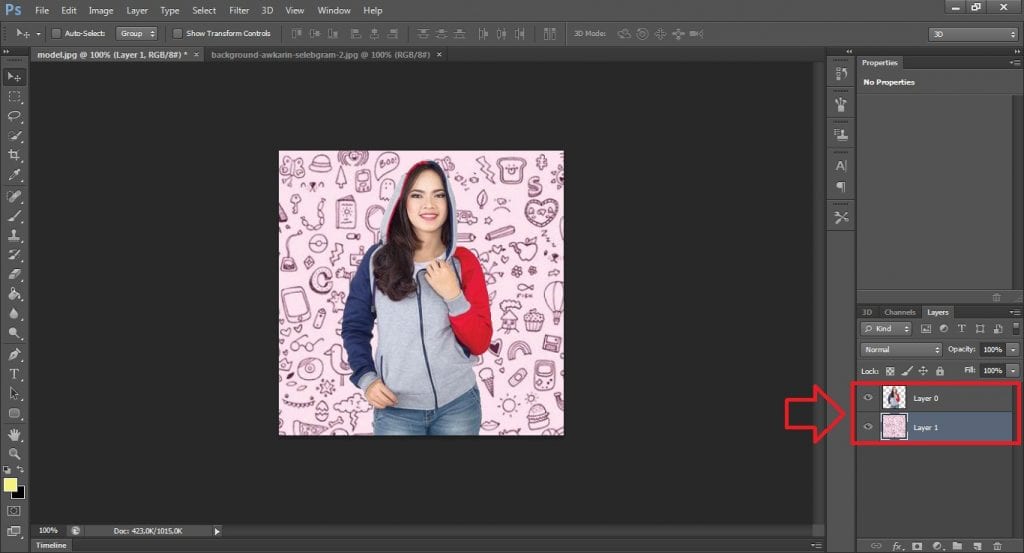
Langkah Keenam :
Kemudian atur kecerahan yaitu dengan pilih Create new fill or Adjustment Layer kemudian pilih Brightness/Contrast, atur nilainya sesuaikan dengan gambar.
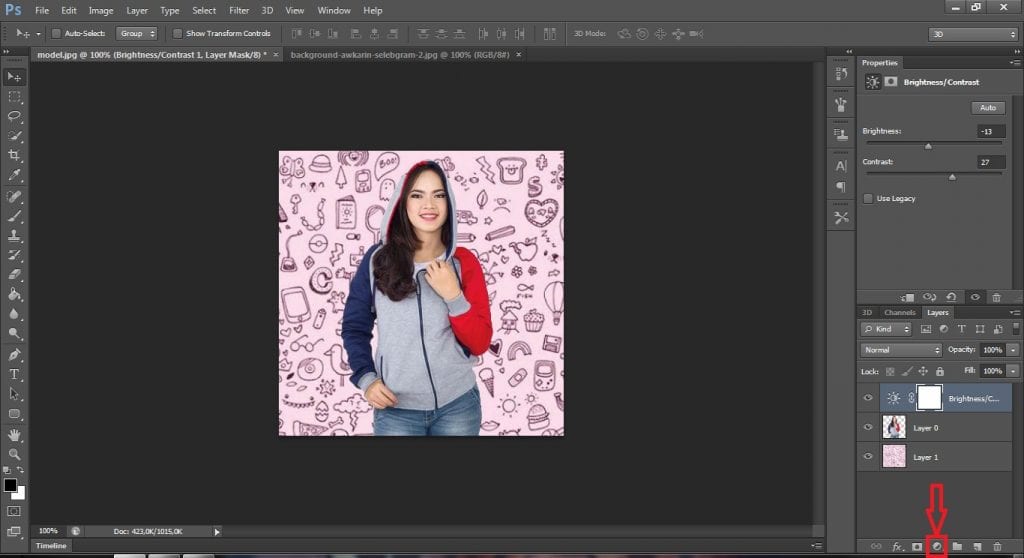
Langkah Ketujuh :
Atur juga Level gambar dengan pilih Create new Fill or Adjustment Layer dan pilih Level, sesuaikan juga nilainya.
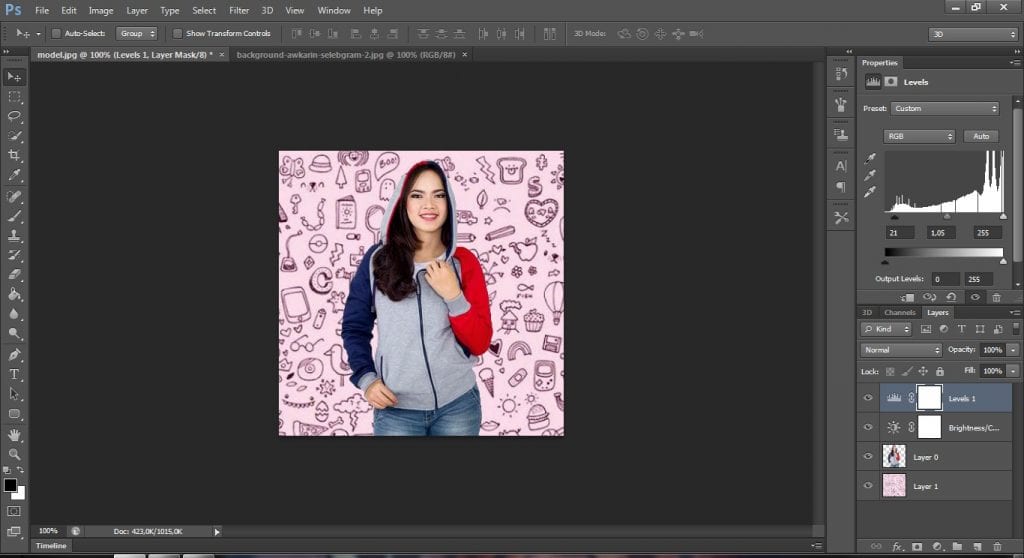
Langkah Kedelapan :
Sampai disini foto model dengan background sudah terlihat menyatu, namun jika dirasa kurang menyatu atau warna foto model dengan background tidak sesuai bisa di tambah dengan menggunakan pengaturan Collor Ballance
Dan selesai Background foto ala selebgram Awkarin telah berhasil kita buat.
Berikut Hasilnya :



















